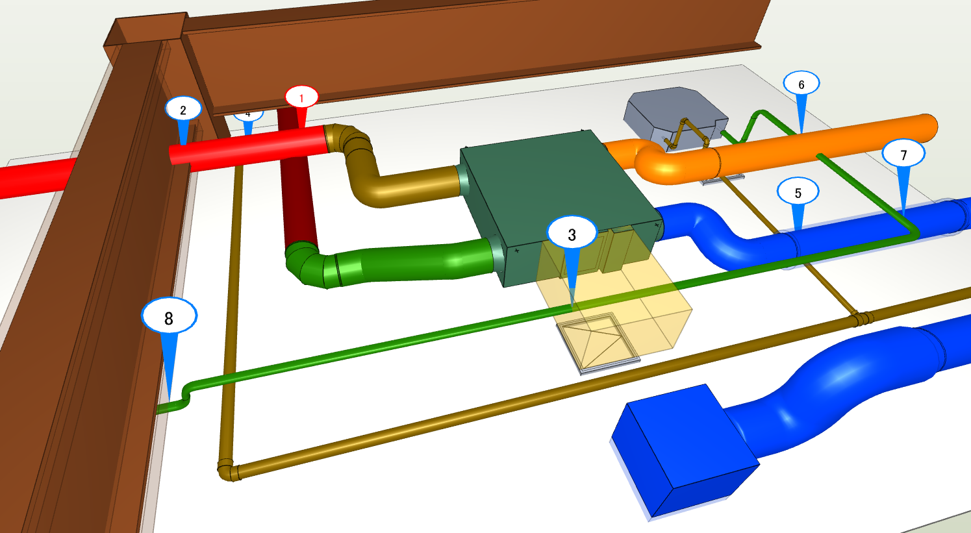今回は「干渉検査」機能を紹介したいと思います。
また、配管、ダクトの保温厚と鉄骨梁の耐火被覆の設定方法も併せて紹介します。
この設定をすることで、保温や耐火被覆との干渉チェックもできます。
さらに「回避」機能というのもあるので使ってみました。
干渉検査する施工図ネタ
これが今回使う施工図です。
天井内(CH=2700)に天カセと全熱交換器、配管、ダクトがあります。
建築部材としては、柱、H鋼梁、天井、点検口をモデル化してあります。
全熱交換器側面のオレンジの2点鎖線は「メンテナンススペース」です。
(CGではオレンジの半透明にしてあります)
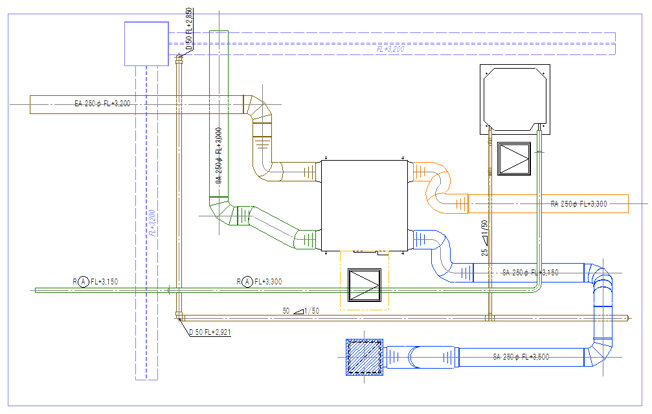
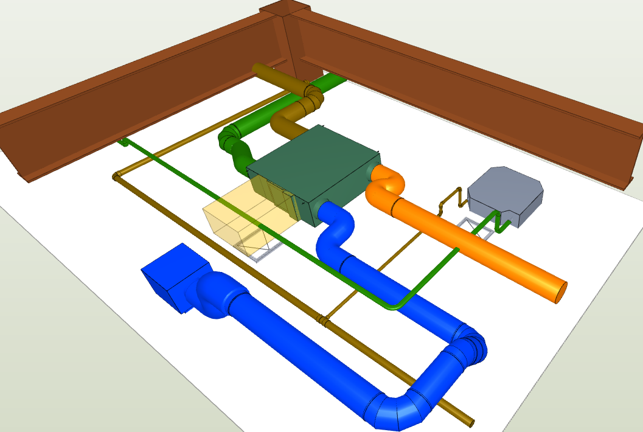
干渉検査の条件設定をする
「干渉検査」は画面左側、縦タブの「プロパティ」の下にあります。
もしくは「ツール」にもあります。
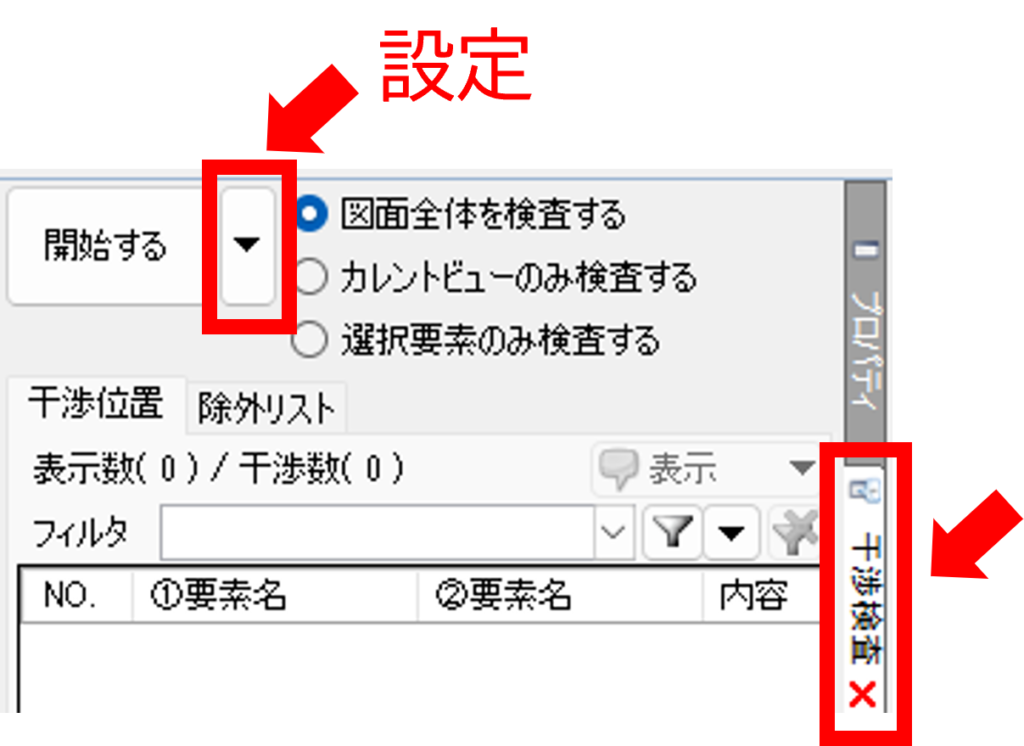
「開始する」横の▼を押すと、干渉検査の条件設定項目が出ます。
ここで「検査ルート」「検査対象」等の設定ができます。
とりあえず、この設定で干渉検査してみます。
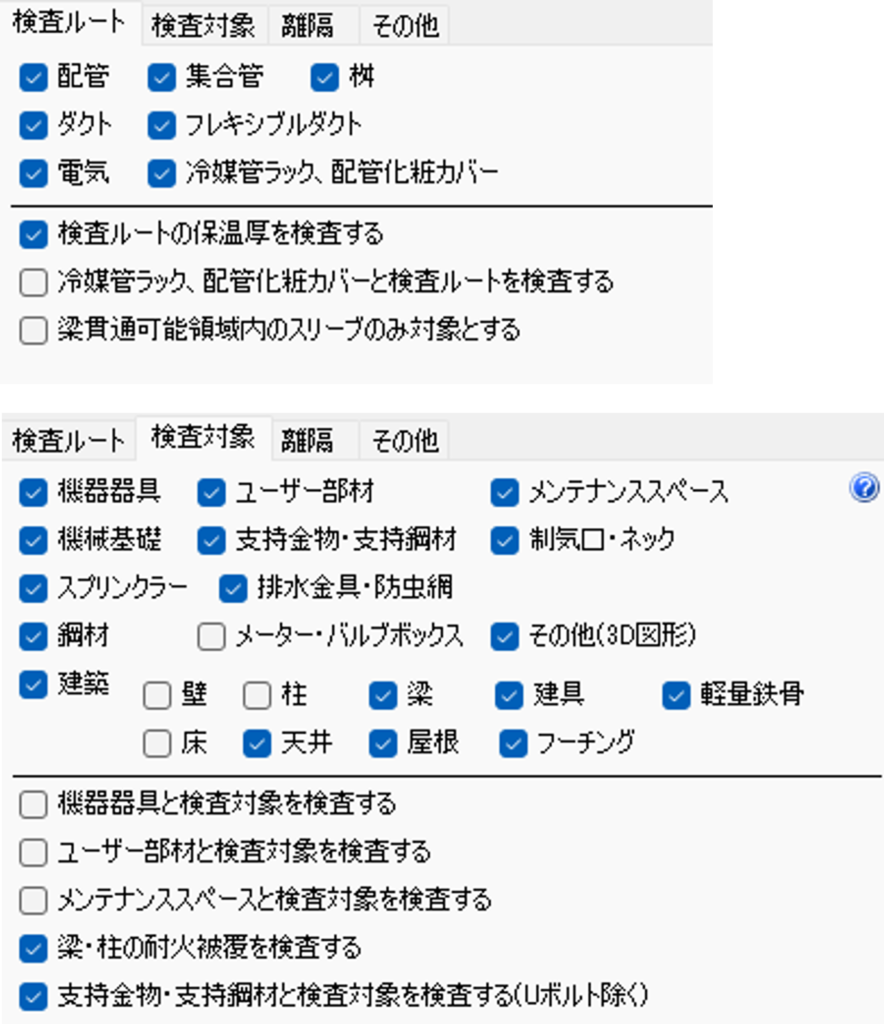
干渉検査を「開始する」
「開始する」をクリックすると、干渉位置リストが表示されます。
先ほどの設定の検査対象として☑を入れてあるメンテナンススペースや建築部材の梁、天井も干渉チェックされています。
今回はNO.1~6までの6ヶ所で干渉している(当たっている)ことがわかります。
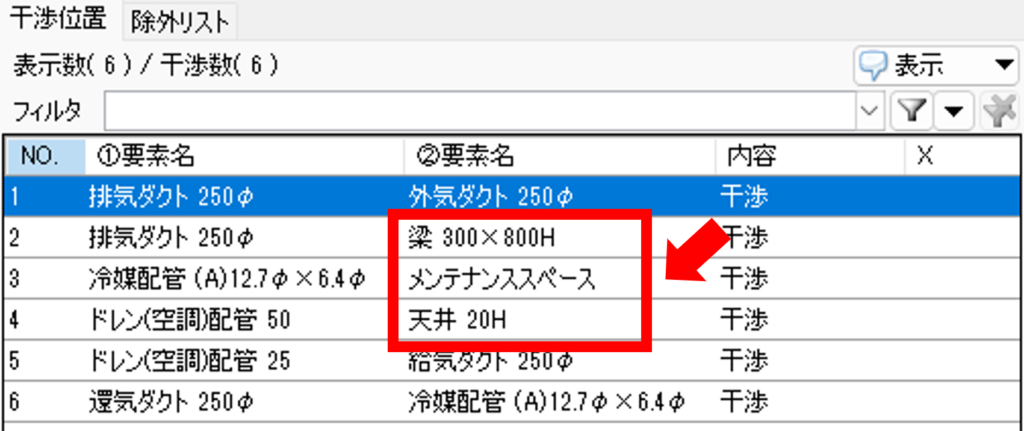
また平面図とCGにも、この干渉位置のNO.が出てきます。
リストをクリックすると該当する箇所が赤くなります。
また、ダブルクリックするとCG上で該当箇所にズームしてくれるので、特に大きな図面のときは場所を特定するのに役立ちます。
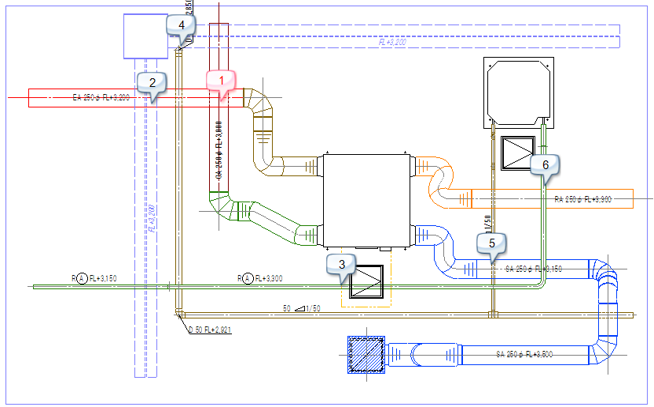
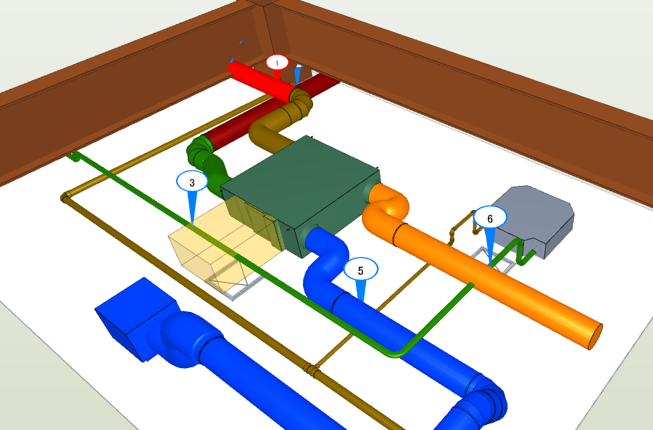
【気を付けること】
「カレントビューのみを検査する」と「選択要素のみ検査する」は、「非検索レイヤー」は対象外になります。
鉄骨梁等の建築部材を「非検索」にしている場合は、干渉検査されないので注意しましょう。
「図面全体を検査する」は「非検索」でも検査対象になります。
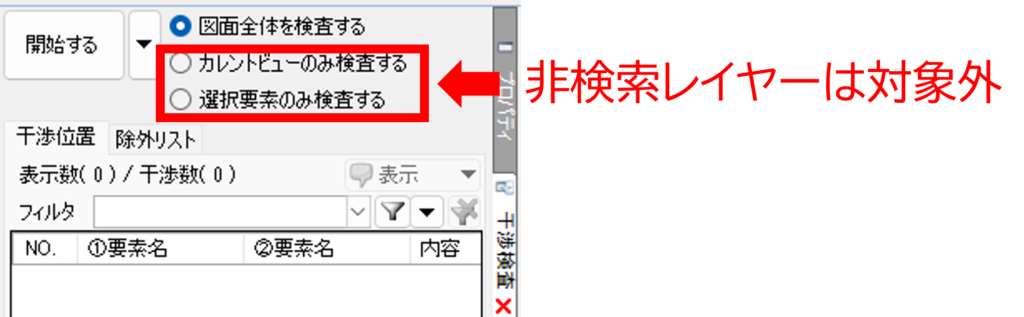
関係ないものは除外する
干渉位置リストのNO.4に、ドレン竪管と天井の干渉があります。
もし、これが正しいのであれば「除外リスト」に入れます。
リストの最下部にある「除外」ボタンを押せば「除外リスト」に入ります。
これで干渉位置リストからは無くなります。
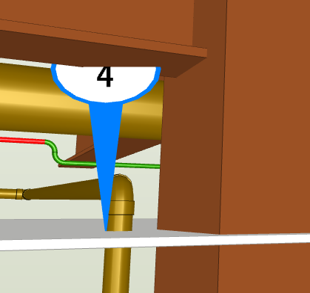
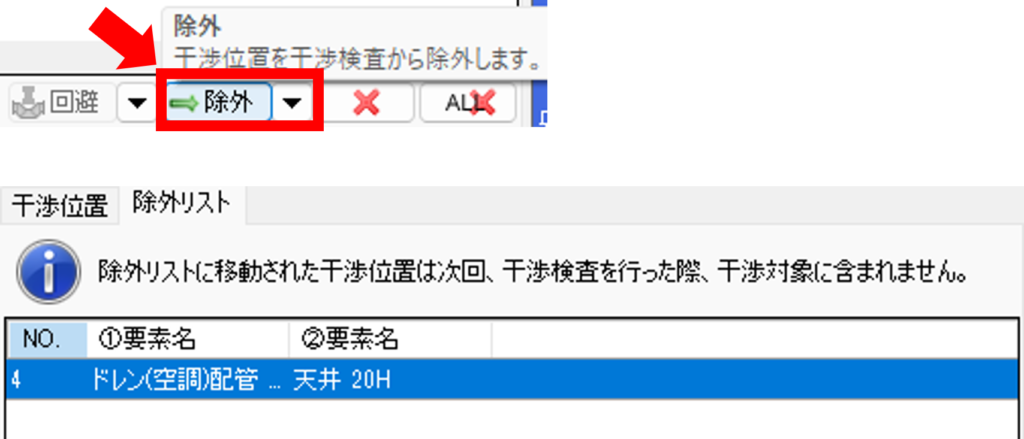
干渉している部材を修正して回避する
干渉位置リストで右のほうにスライドしていくと「干渉量」という項目があります。
NO.1を見てみると
・干渉量(上)・・・52㎜
・干渉量(下)・・・452㎜
となっています。
この意味は断面図を見るとわかると思いますが、①要素のEAダクトを
・52㎜上げる
・452㎜下げる
のどちらかで回避できる、ということです。
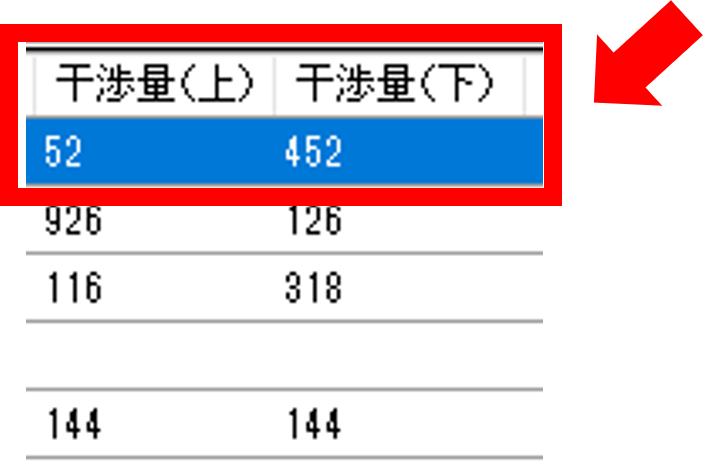

ということなので、OAダクトを100㎜(52㎜以上)下げました。
(EAダクトを上げると梁に当たるので・・・)
これで干渉リストからNO.1が消えました。
このように1個ずつ、干渉しているところは修正し、関係ないものは除外していくことで干渉リストをゼロにしていく作業を地道にやっていきます。
当然ですが、何かを動かせばまた他の物に当たることはよくあります・・・
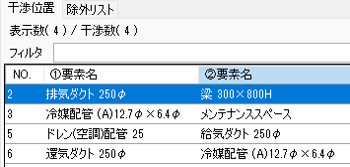
保温との干渉検査をやってみた
先ほどの設定で「☑検査ルートの保温厚を検査する」に☑ありだと、保温との干渉もチェックされます。
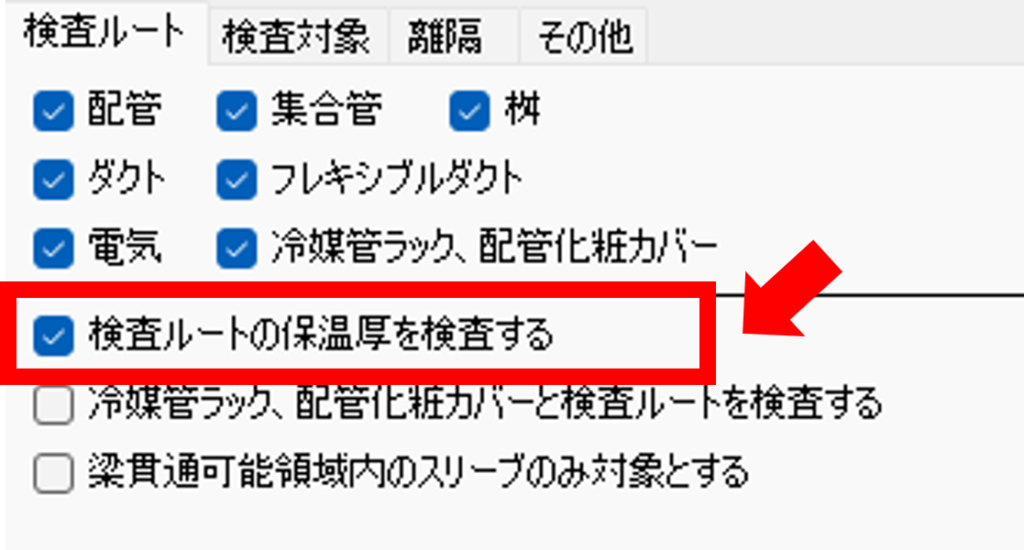
保温の設定
SAダクトは現状は保温無しとなっているので、保温ありにしてみたいと思います。
SAダクトを選択し、プロパティより「保温あり」「保温厚25㎜」とします。
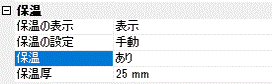
これでもう一度、最初の状態で干渉検査してみます。
最初には無かったNO.7でSAダクトの保温と冷媒が干渉リストに追加されました。
「保温あり」だと冷媒は当たっている、ということです。
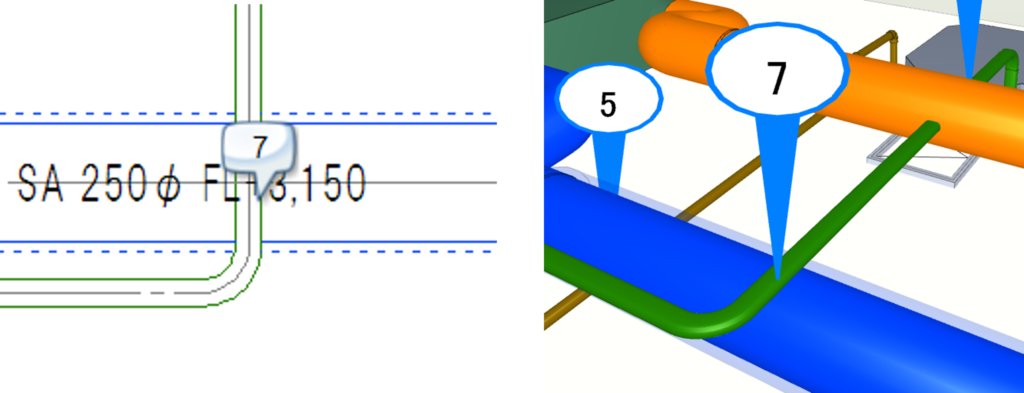
鉄骨耐火被覆との干渉検査をやってみた
先ほどの設定で「☑梁・柱の耐火被覆を検査する」に☑ありだと、耐火被覆との干渉もチェックされます。
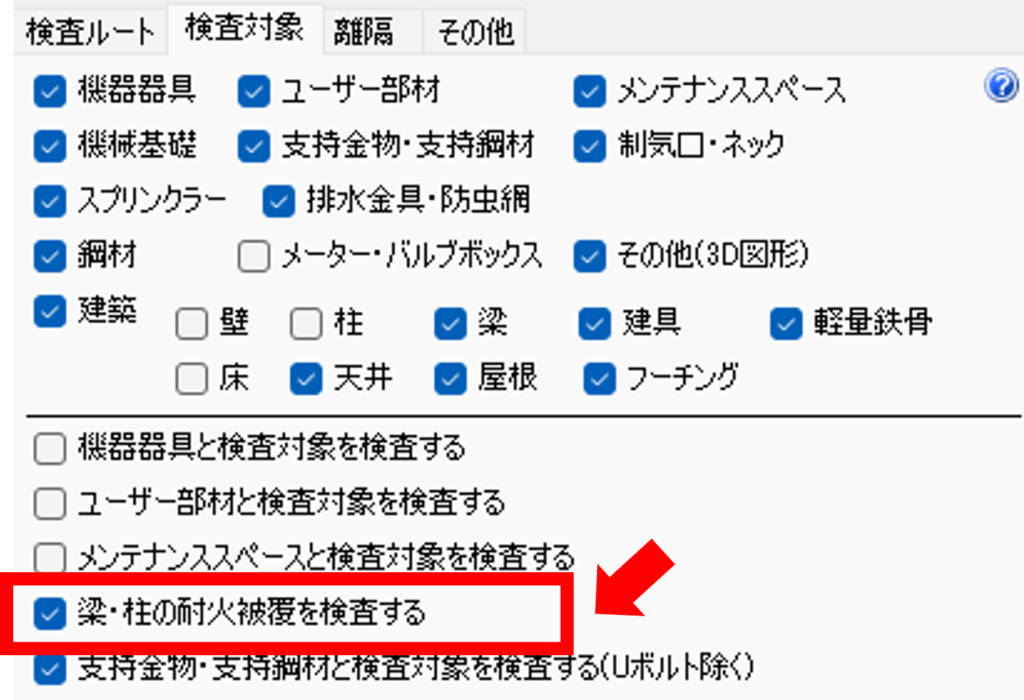
耐火被覆の設定
H鋼梁は現状は耐火被覆無しとなっているので、耐火被覆ありにしてみたいと思います。
H鋼梁を選択し、プロパティより「耐火被覆あり」「厚み45㎜」とします。
(鉄骨梁の作図時にも耐火被覆の設定ができます)
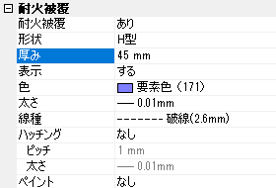
これでもう一度、干渉検査してみます。
最初には無かったNO.8でH鋼梁の耐火被覆と冷媒が干渉リストに追加されました。
「耐火被覆あり」だと冷媒は当たっている、ということです。
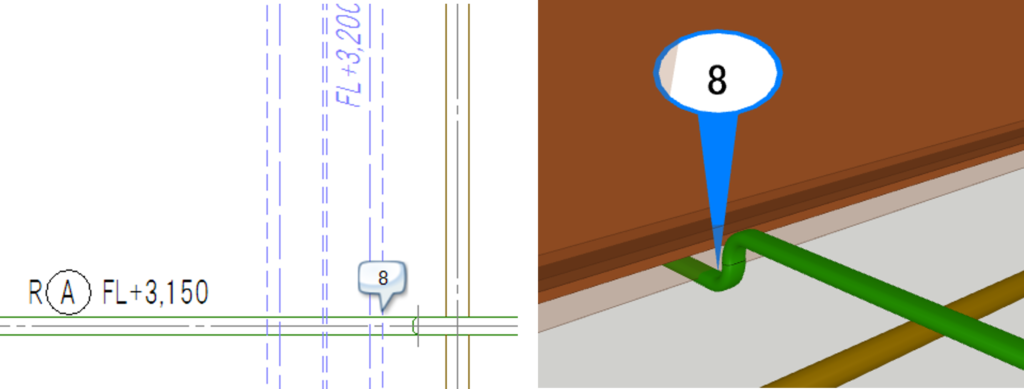
「回避」機能を使ってみた
リスト最下部に「回避」というボタンがあります。
横の▼を押すといろいろ設定ができるようになっています。
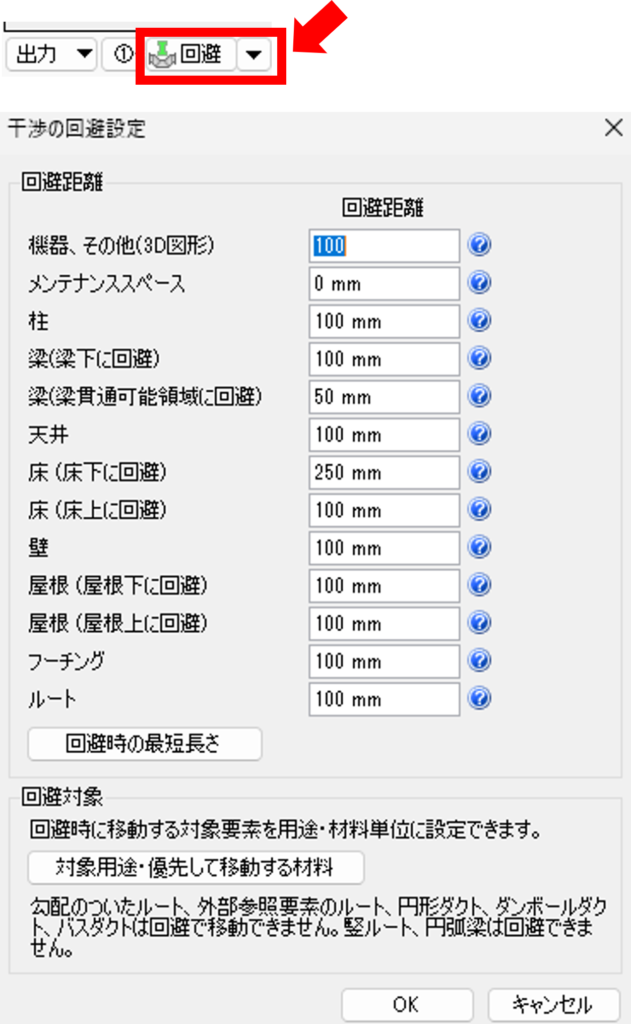
とりあえず、この初期設定のまま、干渉リストを全部「回避ボタン連打!」してみました。
結果は・・・
・ドレン等の勾配のある部材は動かない
・ダクトの継手がグチャグチャになる
・いかにも「当たっちゃったので逃げました!」というふうになる
でした。

「回避の設定」を使いこなせば、もしかしたら便利かも?ですが、第一印象は「自分で修正したほうがイイ」ですね。
ただ、これが将来「AI発動!」というボタンに進化して、ワンクリックですべての干渉が整理整頓される”神機能”にブラッシュアップされる予感がします!!
(勝手な期待です・・)
まとめ
今回は「干渉検査」機能を紹介しました。
前回紹介した「そこそこBIM設計図」に建築情報を入れて「AI発動!」ボタンをポチッで、施工図ができてしまう時代がもうすぐです!!
藤井聡太ですらAIには、もう絶対に勝てません。
イーロン・マスクは「最も優秀な人間より賢いAIが、来年には登場する」と言っています。
設備の施工図ぐらい、AIパイセンなら、きっと楽勝です。
ホントに人間の仕事が無くなるかも・・・
「そこそこBIM設計図」のブログはこちらです。